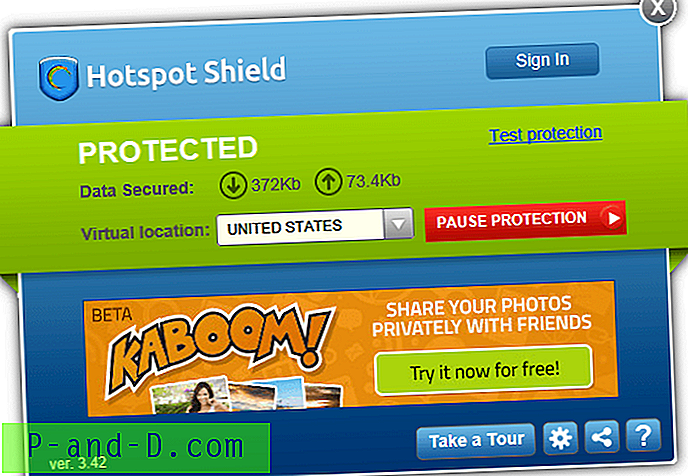Snapchat은 전 세계적으로 2 억 명 이상의 사용자가 사용하는 가장 인기있는 인스턴트 미디어 (이미지 및 비디오) 공유 메시징 앱 중 하나입니다. 이 앱은 모바일 기기 용으로 특별히 제작되었으며 Android 및 iOS 운영 체제 모두에서 작동합니다.
장치에 이미 저장 한 사진과 비디오를 Snapchat Story에 업로드 할 수 있다면 얼마나 좋을지 궁금한 적이 있습니까? 실제로 그것은 매우 도움이되고 좋을 것입니다. 오늘은 휴대 전화에 저장된 사진이나 비디오를 Snapchat에 공유하는 방법을 알려 드리겠습니다.
Snapchat에 갤러리 권한 부여
iOS 권한
- 탭
 카메라 화면 상단.
카메라 화면 상단. - 꼭지 프로필 화면의 오른쪽 상단에 있습니다.
- '추가 서비스'섹션에서 ' 관리 '를 누릅니다.
- ' 권한 '을 선택하십시오.
- 아래로 스크롤하여 ' 권한 편집 '을 누릅니다.
- 사진 을 전환하여 장치의 카메라 롤에 스냅 및 스토리 저장
안드로이드 권한
- 설정으로 바로 가기 당신의 안드로이드 장치의.
- 여기에서 Apps / Manage Apps라는 옵션을 찾으십시오.
- 그것을 열고 Snapchat 앱을 확인하십시오.
- 권한을 클릭하고 스토리지 및 USB에 권한을 부여하십시오.
Snapchat Story에 사진을 업로드하는 방법?
Snapchat에서는 이제 Memories라는 새로운 기능을 사용하여 이미지를 Snapchat 스토리에 직접 업로드 할 수 있습니다.
단계 1. 갤러리에서 사진을 업로드하려면 화면의 카메라 서클 아이콘 아래에있는 작은 원을 찾아서 누릅니다.
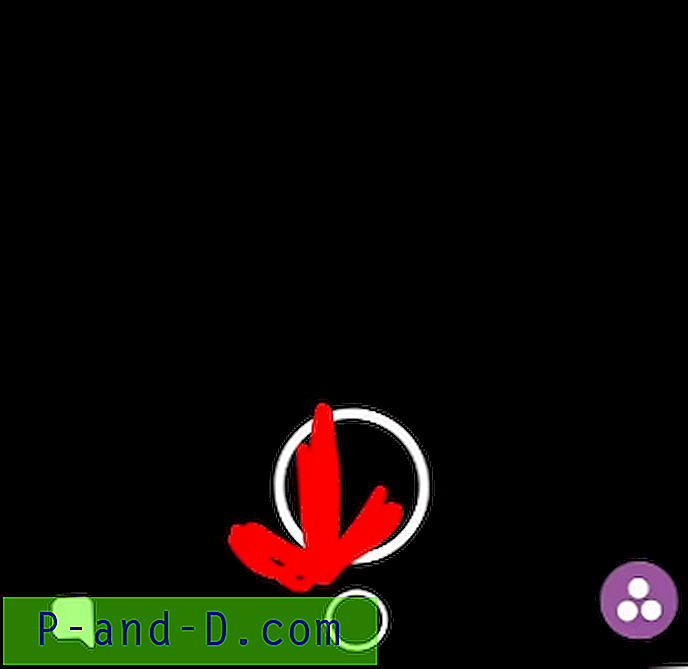
작은 원 아이콘
단계 2. 이제 상단에 '카메라 롤'이라는 다음 화면으로 스 와이프합니다.

메모리 아래 카메라 롤
단계 3. 그런 다음 갤러리에서 원하는 사진을 선택하십시오.
단계 4. 사진 또는 비디오를 선택한 후 '편집 및 보내기'를 선택하십시오. 그런 다음 화면 오른쪽 하단에 나타나는 파란색 화살표를 누릅니다.
- Snapchat에 비디오를 업로드하려면 비디오가 Snapchat에서 허용 된 시간 내에 있지 않은 경우 먼저 저장해야합니다. 또는 허용 된 제한 내에있는 경우 직접 업로드 할 수 있습니다.
- 비디오를 저장하려면 화면 하단의 공유 아이콘 (휴지통 아이콘 옆)을 누른 다음 비디오 저장 옵션을 클릭해야합니다.
5 단계. 그러면 원하는 사람에게 보낼 수있는 옵션이 제공됩니다. '나의 이야기'를 선택하십시오.
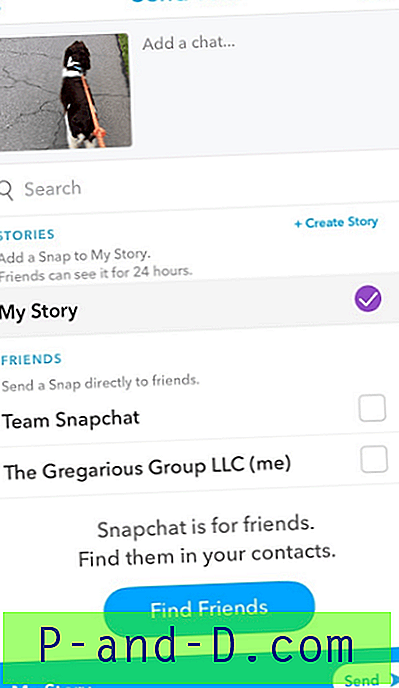
내 이야기로 보내기
단계 6. 그런 다음 하단에서 '내 스토리' 라고 표시된 화살표를 클릭하십시오. 이야기를 게시하고 전송 될 때까지 기다립니다. 게시가 완료되면 '보내기'라고 표시되어야합니다.
많은 타사 앱을 사용해 Snapchat 타임 라인 스토리에 이미지를 업로드 할 수도 있습니다. Android 용 Swift Pic, iOS 용 Photo Saver 앱, Snap for Medias 등과 같은 앱은 약간 복잡하지만, 이러한 타사 앱을 사용하는 위험이 있습니다.
위험 1. Snapchat 계정은 정책 위반으로 일시적 또는 영구적으로 금지 될 수 있습니다.
위험 2. 타사 앱에 부여 된 권한으로 인해 개인 데이터가 손상 될 수 있습니다.
위험 3. 계정 자격 증명을 타사 서비스와 공유 할 수 있습니다.
참고 및 결론 : 게시물이 도움이 되었기를 바랍니다. Snapchat을 최신 버전의 iOS 및 Android OS로 업데이트하여 새로운 추억 기능을 사용하여 사진을 스토리 타임 라인에 담으십시오.
도움이 필요하면 아래에 의견을 말하십시오. 건배!
 카메라 화면 상단.
카메라 화면 상단.